Chế độ ngủ đông win 10 là gì
Bạn đang quan tâm đến Chế độ ngủ đông win 10 là gì phải không? Nào hãy cùng VCCIDATA đón xem bài viết này ngay sau đây nhé, vì nó vô cùng thú vị và hay đấy!
XEM VIDEO Chế độ ngủ đông win 10 là gì tại đây.
sleep (ngủ) và hibernate (ngủ đông) là hai chế độ được tích hợp sẵn trên máy tính xách tay sử dụng hệ điều hành windows. bạn có thể sử dụng hai chế độ này trong trường hợp không sử dụng máy tính xách tay trong thời gian dài mà không đóng tài liệu và tăng tuổi thọ pin cho máy. Mời các bạn theo dõi bài viết để biết cách bật / tắt chế độ ngủ (sleep) và ngủ đông (hibernate) nhé!

tôi. lợi ích của việc sử dụng chế độ ngủ đông cho máy
- khi máy tính ở chế độ ngủ, chế độ ngủ đông sẽ giúp tiết kiệm thời gian bật máy, tiết kiệm pin.
- bạn có thể tiếp tục công việc đang làm mà không cần thực hiện thao tác mở lại mà không cần phải nhớ bạn đã làm gì trước đây.
ii. cách bật và tắt chế độ ngủ trong windows 10
1. bật và tắt chế độ ngủ trong cài đặt windows
hướng dẫn nhanh
Bạn đang xem: Chế độ ngủ đông win 10 là gì
nhấn tổ hợp phím windows + i & gt; chọn hệ thống & gt; chọn nguồn & amp; ngủ & gt; thiết lập thời gian ở 2 mục bật nguồn pin, pc chuyển sang chế độ ngủ sau khi cắm điện, máy tính chuyển sang chế độ ngủ sau để bật nguồn, chọn thời gian bạn muốn, để tắt chức năng này bạn chọn không bao giờ .
hướng dẫn chi tiết
bước 1: nhấp vào trình đơn bắt đầu và sau đó nhấp vào cài đặt (biểu tượng bánh răng) hoặc sử dụng tổ hợp phím windows + i .
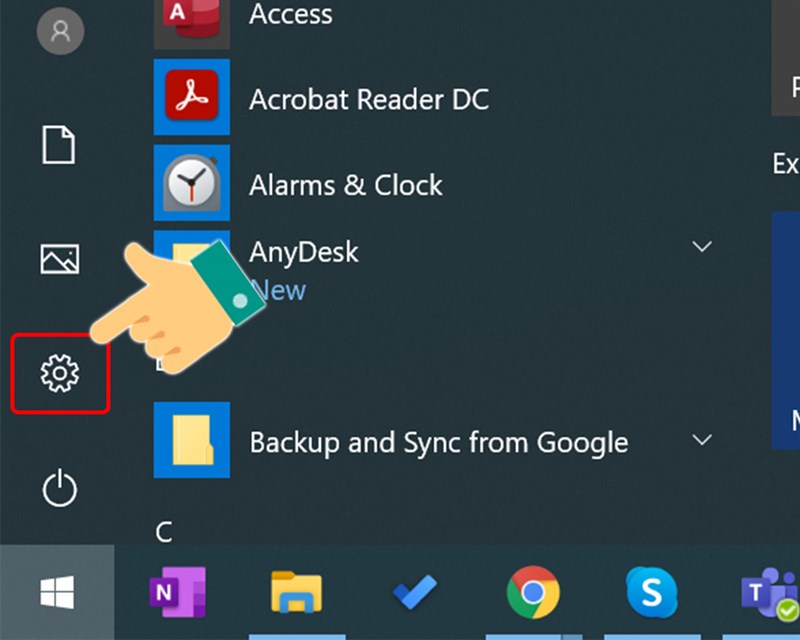
Bước 2: Trong giao diện cài đặt windows, vui lòng tiếp tục nhấp vào hệ thống .
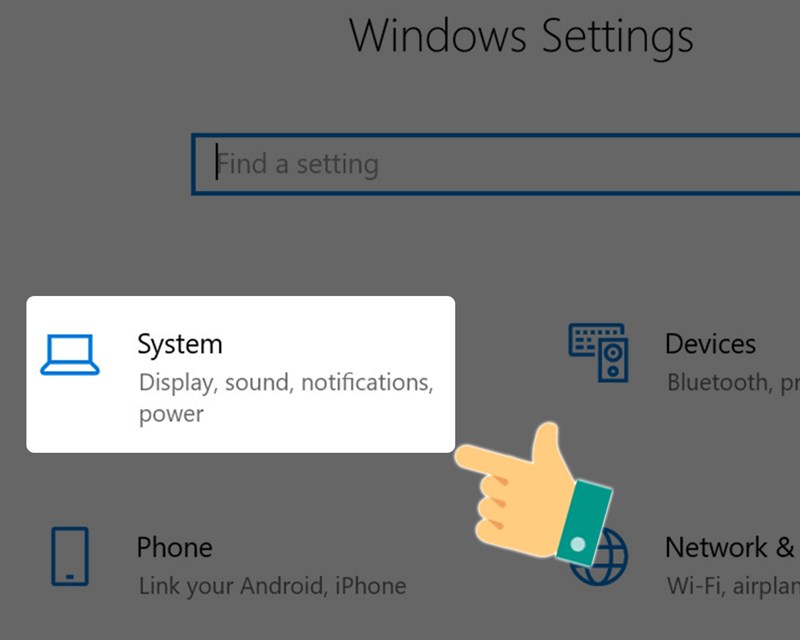
Bước 3: Trong giao diện mới, trong danh sách ở bên trái, nhấp để đặt nguồn & amp; ngủ .
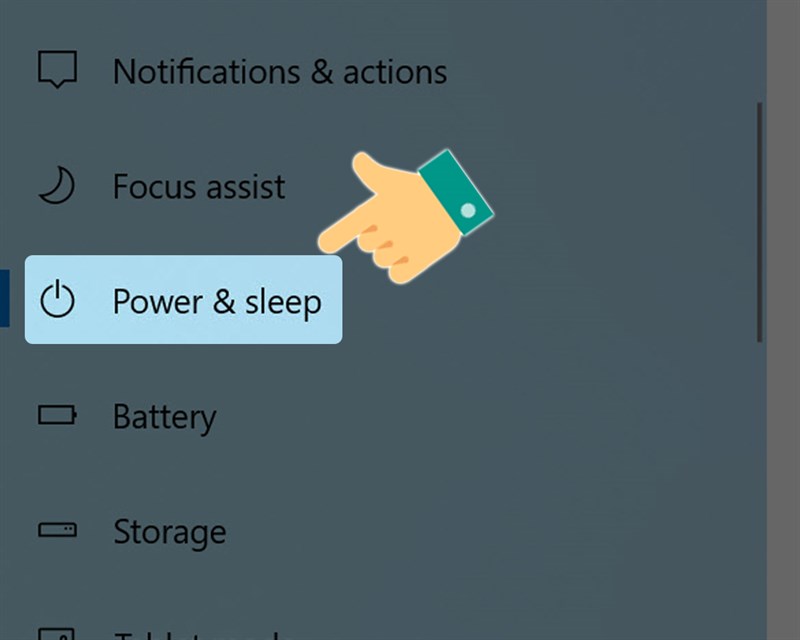
bước 4: trong phần ngủ có hai cài đặt:
- khi bật nguồn pin, máy tính chuyển sang chế độ ngủ sau : khi bật nguồn pin, máy tính sẽ tự động chuyển sang chế độ ngủ sau một khoảng thời gian nhất định tại đây.
- Khi được cắm, máy tính sẽ chuyển sang chế độ ngủ sau : Khi được cắm vào, máy tính sẽ tự động chuyển sang chế độ ngủ sau thời gian đã đặt.
trên máy tính chạy windows 10 đã bật chế độ ngủ và đặt thời gian cho chế độ này. bạn có thể thay đổi thời gian tùy thích.
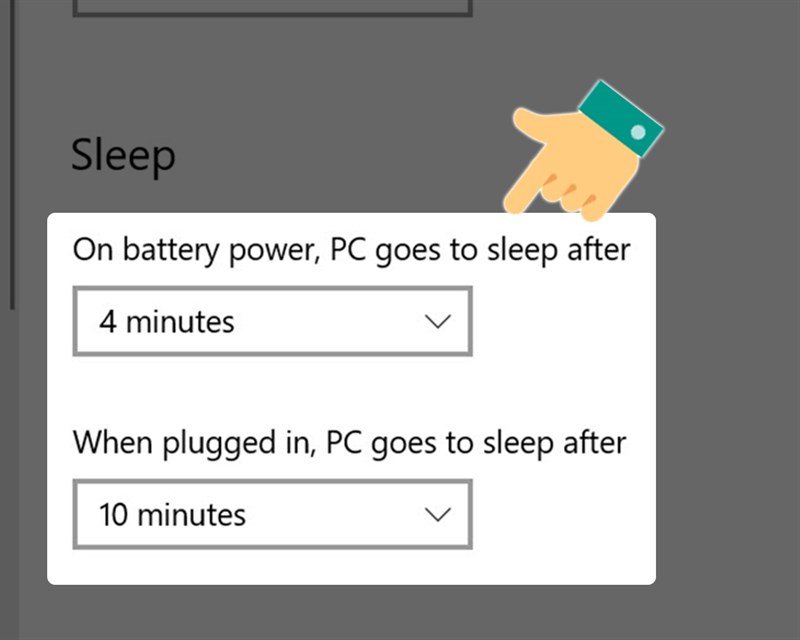
Để tắt chế độ ngủ, chỉ cần thay đổi thời gian thành không bao giờ .
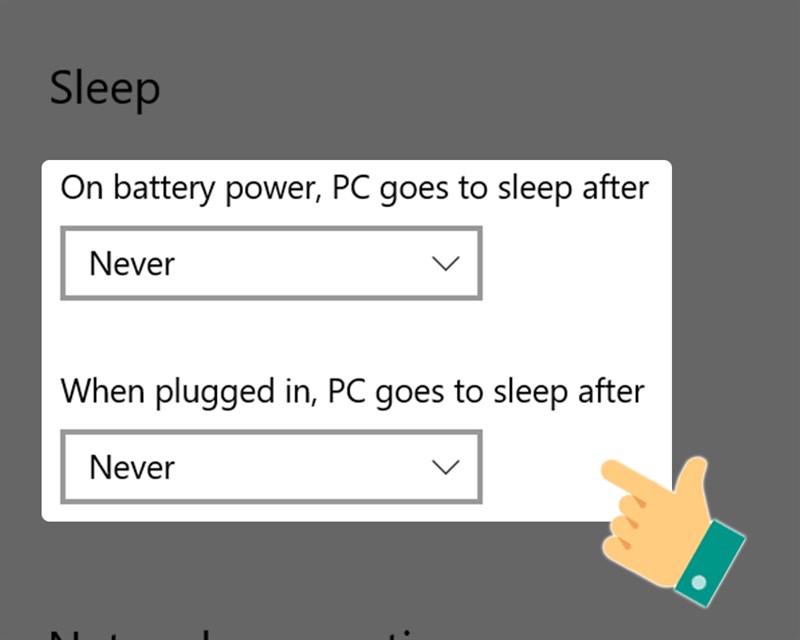
Xem thêm: Tại sao chí tuyến là nơi nóng nhất
mua máy tính xách tay tốt nhất ngay bây giờ
2. chuyển đổi chế độ ngủ trong các tùy chọn nguồn
hướng dẫn nhanh
Bạn đang xem: Chế độ ngủ đông win 10 là gì
nhấn tổ hợp phím windows + x & gt; chọn tùy chọn nguồn & gt; chọn cài đặt nguồn bổ sung & gt; chọn chuyển khi máy tính ở chế độ ngủ & gt; bật / tắt chức năng ngủ.
hướng dẫn chi tiết
bước 1: nhấn tổ hợp phím windows + x & gt; chọn tùy chọn nguồn .
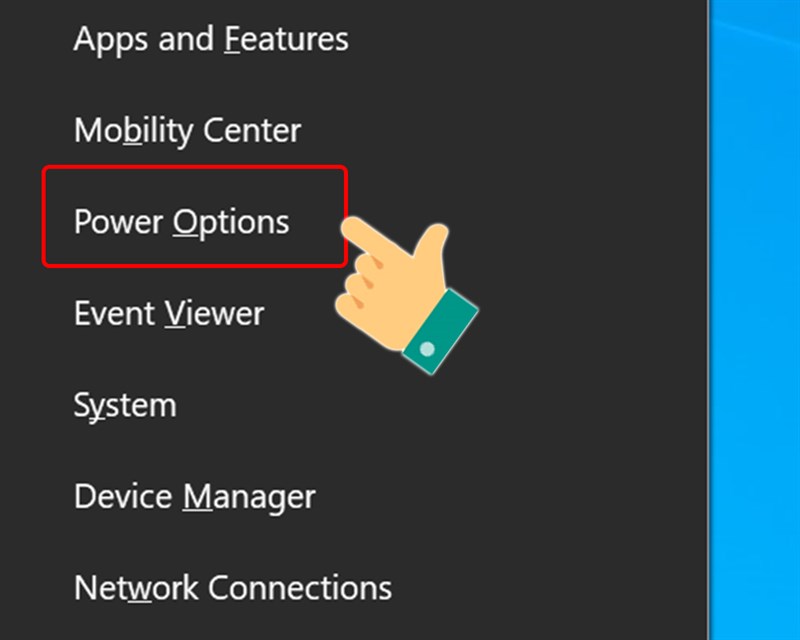
Bước 2: Sau đó cuộn xuống cài đặt liên quan và chọn cài đặt nguồn bổ sung .
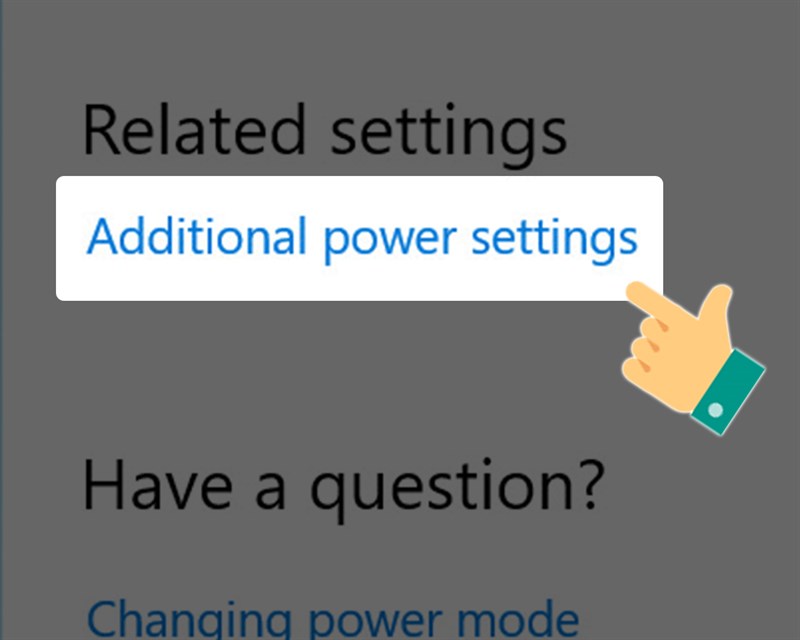
Bước 3: Tiếp theo, trong giao diện tùy chọn nguồn , nhấp vào thay đổi khi máy tính ở chế độ ngủ ở phía bên trái của giao diện.
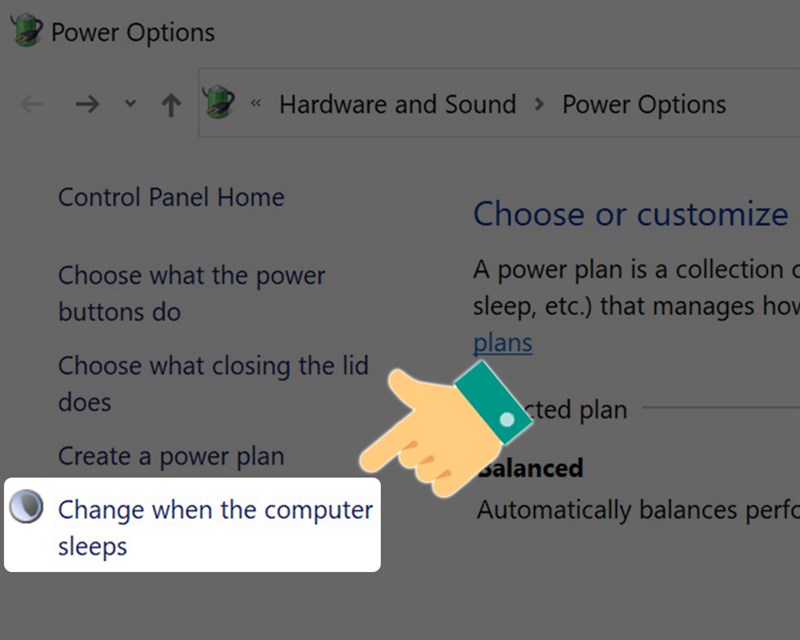
Bước 4: Trong giao diện chỉnh sửa cài đặt kế hoạch, có hai cài đặt cho chế độ ngủ :
- khi bật pin (cột phía trên pin) : Máy tính tự động chuyển sang chế độ ngủ sau một khoảng thời gian được đặt ở đây.
- khi bật nguồn (cột được cắm vào) : máy tính sẽ tự động chuyển sang chế độ ngủ sau thời gian được đặt ở đây.
trên máy tính chạy windows 10 đã kích hoạt chế độ ngủ và đặt thời gian cho chế độ này.
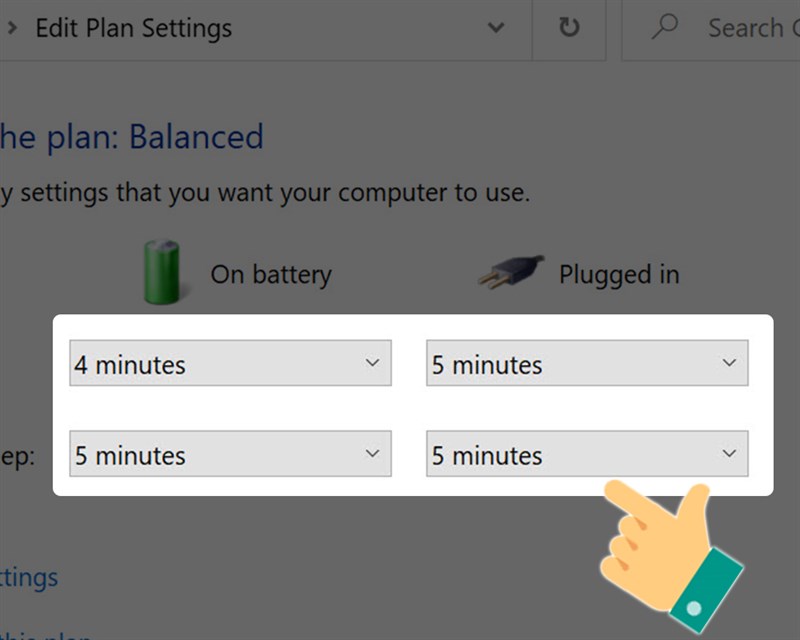
Để tắt chế độ ngủ, chỉ cần chuyển sang không bao giờ & gt; sau đó chọn lưu thay đổi để lưu các thay đổi của bạn.
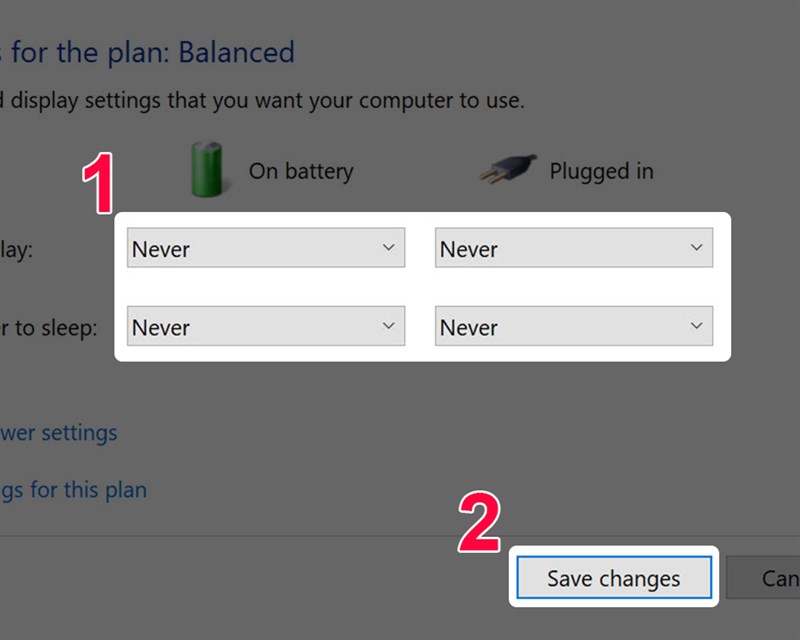
iii. cách bật và tắt chế độ ngủ đông (hibernate) trong windows 10
1. chế độ ngủ đông là gì?
Xem ngay: Ngành công nghiệp trọng điểm là gì? Ngành nào quan trọng nhất
chế độ ngủ đông là một chức năng giúp máy tính không bị tiêu hao pin khi máy tính xách tay không được sử dụng trong thời gian dài do vô tình đóng tài liệu và tắt máy tính . tuy nhiên, nguồn điện sẽ bị cắt hoàn toàn giống như khi bạn tắt máy. bạn có thể tháo pin hoặc rút phích cắm bộ sạc mà không gặp vấn đề gì.
Chế độ ngủ tiêu thụ nhiều năng lượng hơn chế độ ngủ đông vì chế độ này không tắt hoàn toàn như chế độ ngủ đông nhưng sẽ cho phép khởi động lại nhanh hơn. p>
2. cách bật và tắt chế độ ngủ đông (hibernate) trong windows 10
hướng dẫn nhanh
Bạn đang xem: Chế độ ngủ đông win 10 là gì
sử dụng tổ hợp phím windows + x & gt; chọn tùy chọn nguồn & gt; chọn cài đặt nguồn bổ sung & gt; chọn chọn chức năng của các nút nguồn .
chọn thay đổi cài đặt hiện không khả dụng & gt; chọn hibernation để bật chế độ ngủ đông hoặc bỏ chọn để tắt & gt; chọn lưu thay đổi để lưu.
hướng dẫn chi tiết
bước 1: sử dụng tổ hợp phím windows + x & gt; chọn tùy chọn nguồn . hoặc sử dụng tổ hợp phím windows + i & gt; chọn hệ thống & gt; chọn bật và amp; ngủ .
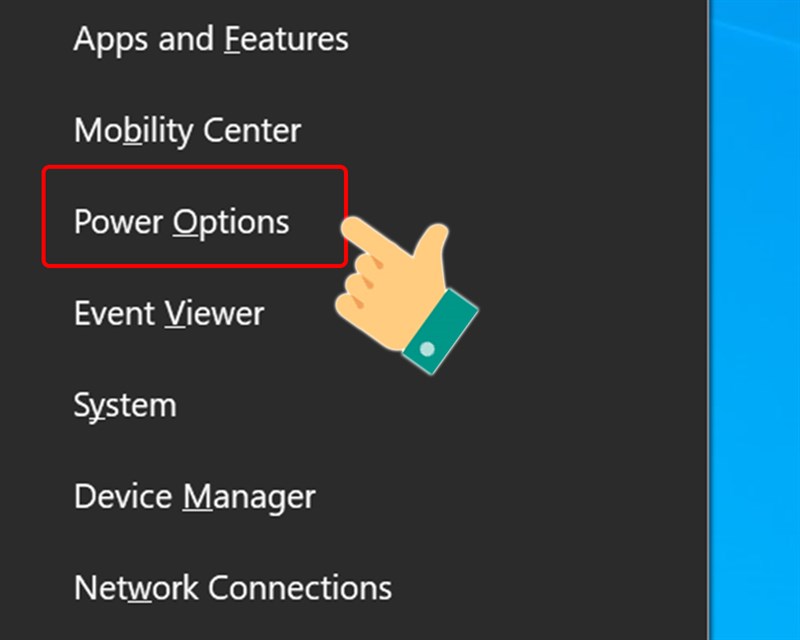
bước 2: chọn cài đặt nguồn bổ sung .
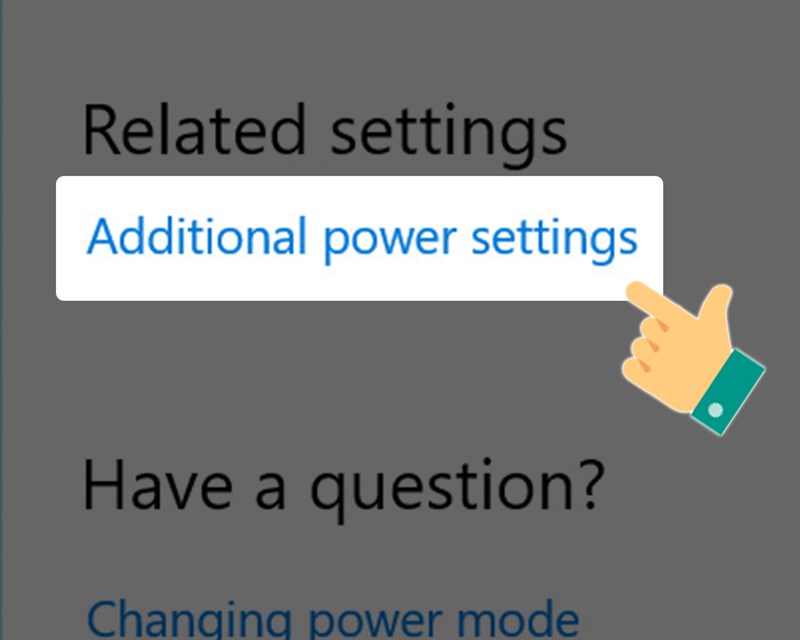
Bước 3: Tiếp theo, trong giao diện tùy chọn nguồn, nhấp vào chọn chức năng của các nút nguồn .
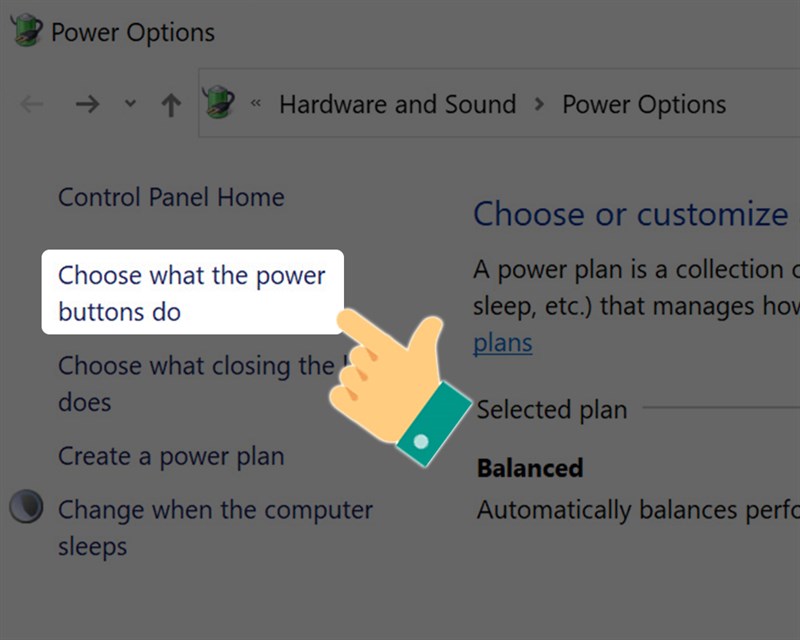
Bước 4: Trong giao diện cài đặt hệ thống, chọn thay đổi cài đặt hiện không khả dụng .
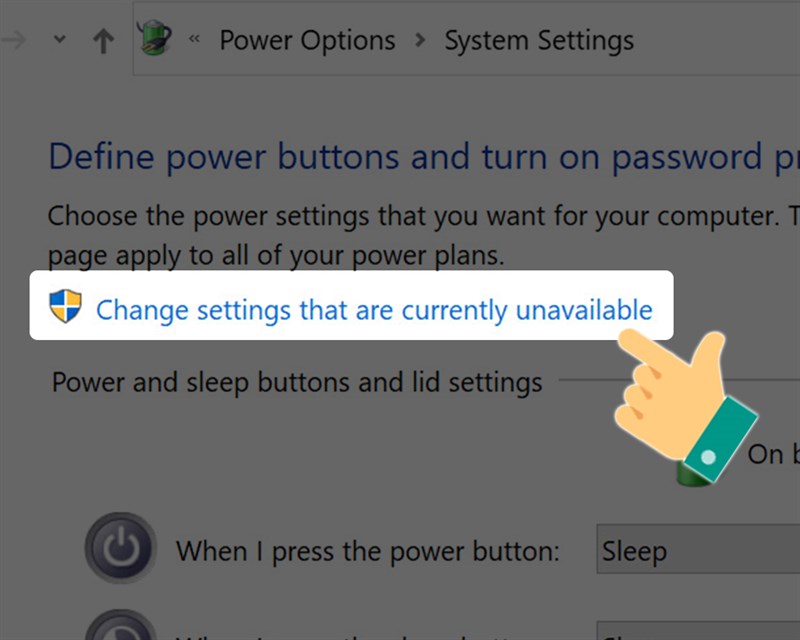
Bước 5: Tiếp theo, trong cài đặt tắt máy, nhấp vào ngủ đông để bật chế độ ngủ đông hoặc bỏ chọn để tắt & gt; chọn lưu thay đổi để lưu.
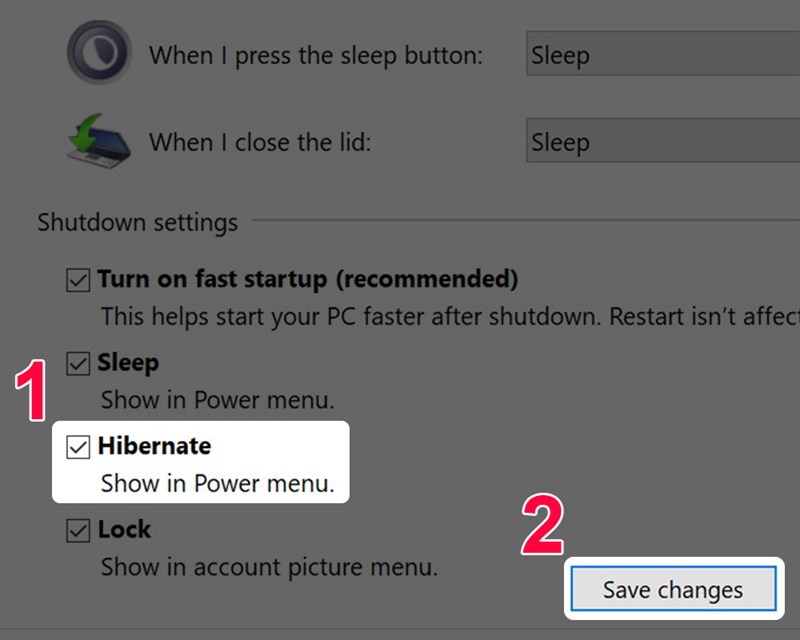
Trên đây là bài viết hướng dẫn các bạn cách kích hoạt và hủy kích hoạt chế độ ngủ (sleep) và ngủ đông (hibernate) windows 10 chỉ với vài thao tác đơn giản. Tôi hy vọng bài viết hữu ích với bạn. chúc bạn thành công!
Xem thêm: Tại sao excel không tính toán được
Vậy là đến đây bài viết về Chế độ ngủ đông win 10 là gì đã dừng lại rồi. Hy vọng bạn luôn theo dõi và đọc những bài viết hay của chúng tôi trên website VCCIDATA.COM.VN
Chúc các bạn luôn gặt hái nhiều thành công trong cuộc sống!



